ダウンロードして、フォルダに保存したpng(ピング)画像が黒くなることってないですか?
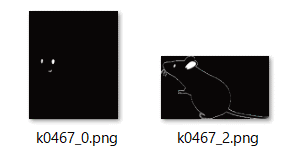
もう! 黒すぎッ!!
上記画像は、まだうっすらと分かるからいいんですが、
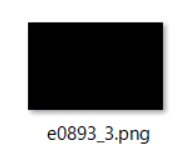
▲ これなんて、なにがなんだか!!
この問題を解決して、この画像を
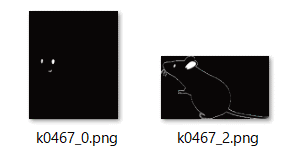
↓
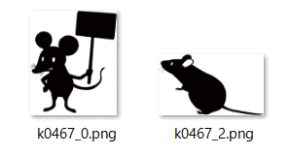
こう。
この画像を
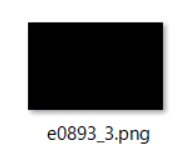
↓
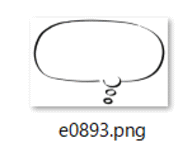
こういう表示に戻します。
では以下、その対処法です。
ディスクのクリーンアップを行う方法
結論から言えば、ディスクのクリーンアップを行うと直ります。
今回は、2通りの方法をお伝えします。

どちらのやり方でも大丈夫だよ!
Windows管理ツールから修正する
➊ Windows 画面、左下の「スタートボタン(窓のマーク)」→「Windows管理ツール」を選択
※『W』の位置にあります
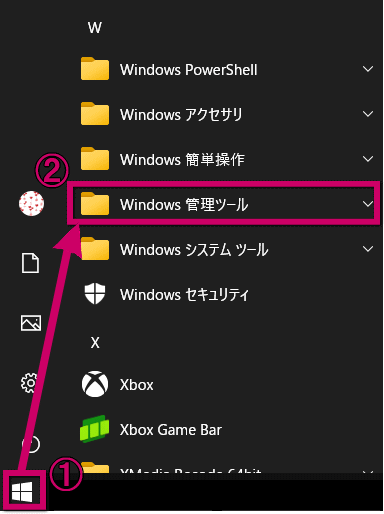
➋ 「管理ツール」の中から、「ディスクのクリーンアップ」を選択

➌ ドライブの選択で、(C:)を選択 → OK
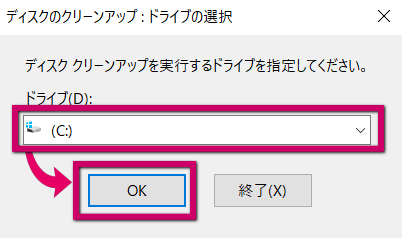
➍ 削除するファイルの「縮小表示」にチェックを入れる → OK
※他の項目にはチェックは必要ありません
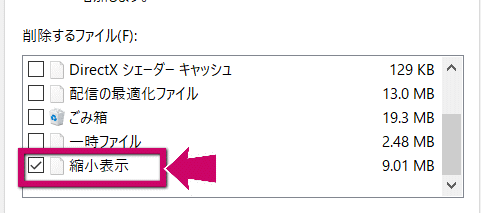
➎ これらのファイルを完全に削除しますか?
→「ファイルの削除」をクリック

➏ これで完了です。
直らないようなら、もう一度試してみてください。
エクスプローラーから修正する
➊ エクスプローラーというのは、要するにフォルダです。
なんでもいいので、フォルダを開いてみてください

➋ フォルダを開くと、左側に「PC」という表示があると思いますので、クリック
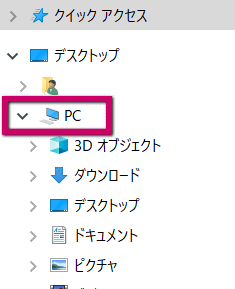
➌ 一番下の「プロパティ」をクリック
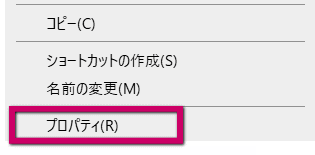
➍(真ん中あたり)「ディスクのクリーンアップ」をクリック
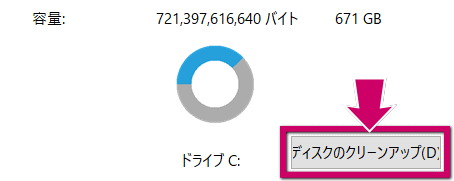
➎ 削除するファイルの「縮小表示」にチェックを入れる → OK
※他の項目にはチェックは必要ありません
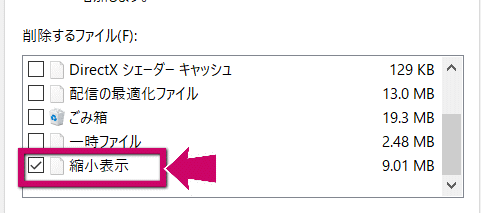
➏ これらのファイルを完全に削除しますか?
→「ファイルの削除」をクリック

➐ これで完了です。
直らないようなら、もう一度試してみてください。

パソコンは、作業効率化のためのツール!
いつでも快適に使えると嬉しいよね。
【おまけ】今回のpng画像のダウンロード元紹介
【シルエット素材専門サイト】
【ふきだし素材専門サイト】

種類が豊富で、商用でも使えるよ!
オススメ素材たくさんのサイト様です


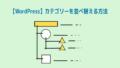
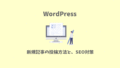
コメント